win10系统中自带了许多软件,有些用户就想要将其删除一些,那win10正式版系统中有那些软件可以卸载?我们又该如何卸载呢?今天小编就为大家分享了关于win10卸载自带软件的方法,感兴趣的也可以往下看哦。
具体方法如下;
1、在小娜搜索框中搜索Powershell.
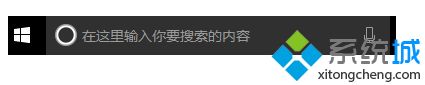
2、在弹出的对话框中右键点击Windows Powershell,以管理员身份运行。
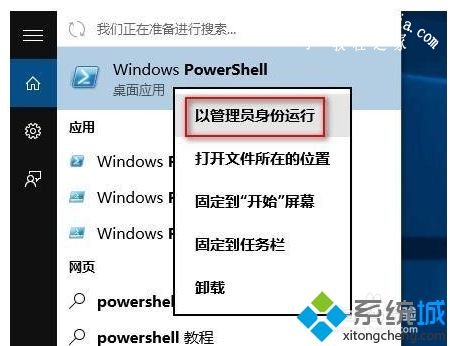
3、在弹出的Windows Powershell管理员窗口中输入“Get-AppxPackage -AllUsers”这条代码,按Enter键运行。

4、运行后出来的就是所有系统自带软件的文件夹了。
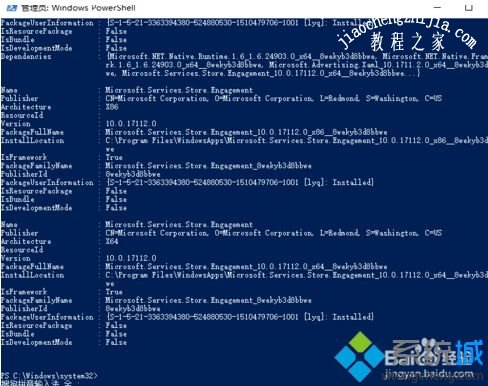
5、在显示的文件夹中找到你要删除卸载的软件的文件夹,一般会有关键词如microsoft edge的名字是Microsoft.MicrosoftEdge_20.10240.16384.0_neutral__8wekyb3d8bbwe.
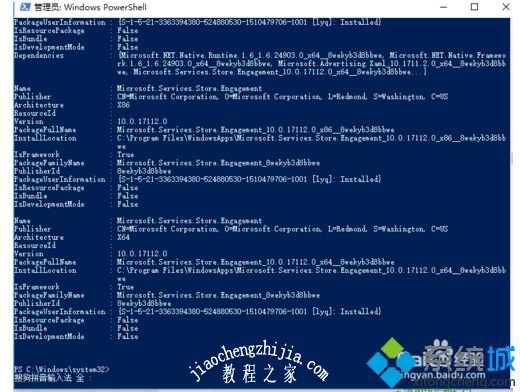
6、找到你要删除的软件的文件名后,继续输入“Remove-AppxPackage+文件名”按回车键运行即可删除软件。
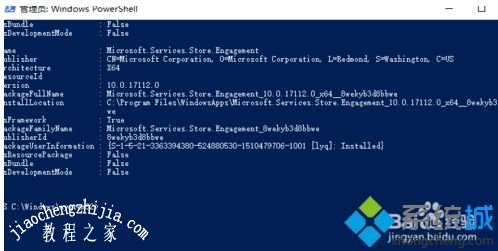
以上就是关于w10自带软件如何卸载的方法介绍啦,如果你也需要卸载可以按照上面的步骤来哦。














